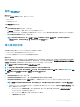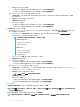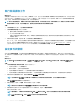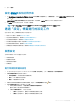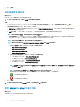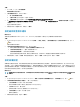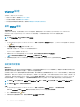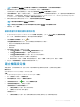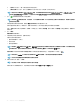Install Guide
4 請依需求執行下列其中一個動作:
– 若要在所有未來連線時下載、儲存並驗證 iDRAC 憑證,請選取啟用憑證檢查。
– 若不在所有未來連線時儲存及進行 iDRAC 憑證檢驗,請清除啟用憑證檢查。
• 若不用 Active Directory 設定 iDRAC 認證,請執行下列作業:
1 在使用者名稱中,輸入使用者名稱。使用者名稱上限為 16 個字元。有關所用 iDRAC 版本的使用者名稱限制,請參閱
iDRAC 說明文件。
2 在密碼中輸入密碼。密碼上限為 20 個字元。
3 在確認密碼再次輸入密碼。
4 執行下列其中一個動作:
– 若要在所有未來連線時下載、儲存並驗證 iDRAC 憑證,請選取啟用憑證檢查。
– 若不在所有未來連線時儲存及進行 iDRAC 憑證檢驗,請清除啟用憑證檢查。
4 在主機根中執行下列其中一個步驟:
• 在您要使用 Active Directory 並已針對 Active Directory 完成設定及啟用的主機上,請選取使用 Active Directory 並執行下列步
驟;否則請設定您的主機認證:
1 在 Active Directory 的使用者名稱中,輸入使用者名稱。請以下列一種格式輸入使用者名稱:domain\username 或
username@domain。使用者名稱上限為 256 個字元。
註: 有關主機使用者名稱與網域的限制,請參閱以下資訊:
主機使用者名稱的需求:
– 長度介於 1 到 64 個字元
– 沒有不可列印字元
主機網域需求:
– 長度介於 1 到 64 個字元
– 第一個字元必須是字母。
– 不能包含空格。
2 在 Active Directory 密碼中輸入密碼。密碼上限為 127 個字元。
3 在確認密碼再次輸入密碼。
4 執行下列其中一個動作:
– 若要在所有未來連線時下載、儲存並驗證主機憑證,請選取啟用憑證檢查。
– 若不在所有未來連線時儲存及進行 iDRAC 憑證檢驗,請清除啟用憑證檢查。
• 若不用 Active Directory 設定主機認證,請執行下列作業:
1 在使用者名稱中,使用者名稱為 root,這是預設的使用者名稱,您無法變更。然而,如果已設定 Active Directory,您
可以選擇任何
Active Directory 使用者,而不只是 root。
2 在密碼中輸入密碼。密碼上限為 127 個字元。
註: OMSA 認證與 ESXi 主機所使用的認證相同。
3 在確認密碼再次輸入密碼。
4 執行下列其中一個動作:
– 若要在所有未來連線時下載、儲存並驗證主機憑證,請選取啟用憑證檢查。
– 若不在所有未來連線時儲存及進行主機憑證檢驗,請清除啟用憑證檢查。
5 按一下下一步。
6 在連線設定檔相關主機對話方塊中,選取連線設定檔的主機,然後按一下確定。
註: 如果 OEM 主機沒有顯示在「選取主機」視窗中,請使用「新增 OEM 主機」精靈來新增 OEM 主機,請參閱
使用者指南
中的新增 OEM 主機主題。
7 若要測試連線設定檔,請選取一或多個主機,然後按一下測試連線。
註: 這是自行選用的步驟,可檢查主機和 iDRAC 認證。雖然這並非必要步驟,Dell EMC 仍建議您測試連線設定檔。
32
VMware vCenter 的裝置組態